写真にタグを付けて投稿する
タグを使って写真に写っている友達の名前を表示しましょう。タグを付けると、タグ付けされた人のタイムラインにも写真が表示されます。
タグを付ける写真を選択する
《近況アップデート》画面
下部メニューバーの【フィード】をタップして開き、【近況】を選びます。《近況アップデート》画面でカメラをタップします。
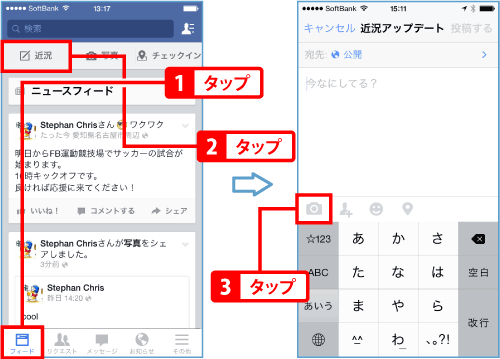
写真の選択
今から写真を撮影する場合はカメラをタップして撮ります。カメラロールの写真を使う場合は、任意の写真を長押しします。
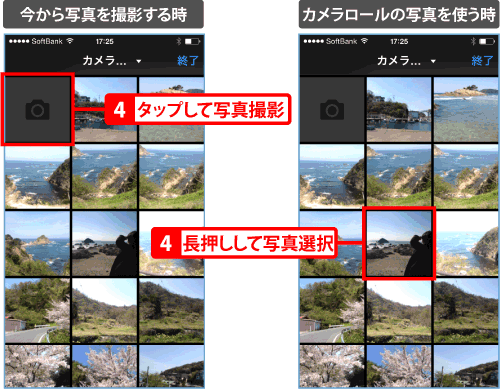
写真にタグを付ける
タグ付けする人物像の選択
写真を撮影したり、任意の写真を選択すると、《プレビュー》画面が開きます。タグが選ばれていることを確認して(選ばれていなければ、タグをタップ)、タグを付けたい人物像をタップします。
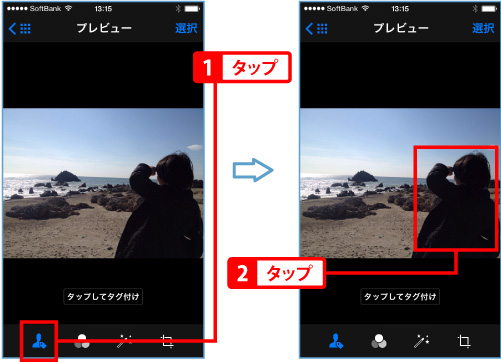
名前の選択
写っている人物の名前をタップして選択します。
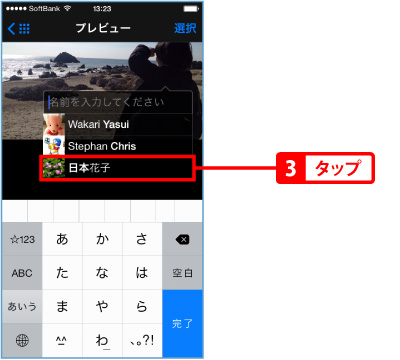
名前の検索
友達の名前がたくさん表示されていて見つけづらい時、写っている人物の名前を入力して検索できます。名前が表示されたらタップして選択しましょう。
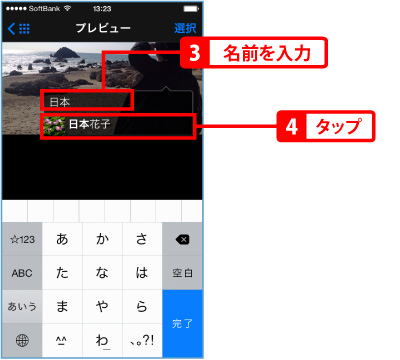
タグの解除
間違えてタグを付けた時は、はずしたいタグをタップして、表示される【×】を押しましょう。
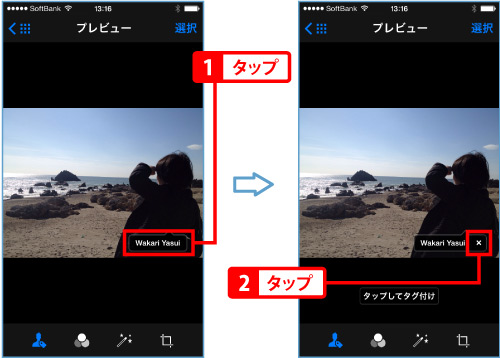
タグ付けした写真を添付する
撮影した写真の添付
先ほど撮影した写真にタグ付けした場合は、【この写真を使用】をタップすると、写真が近況に添付されます。
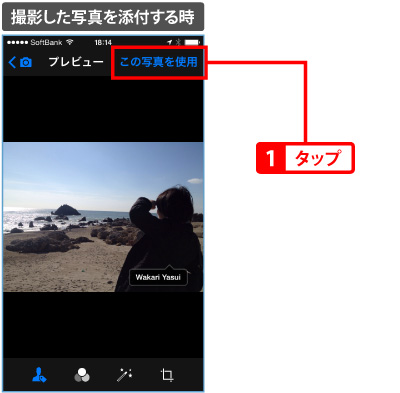
カメラロールの写真を添付
カメラロールの写真にタグ付けした場合は、【選択】をタップして投稿する写真を確定します。【終了】をタップして、写真を近況に添付します。
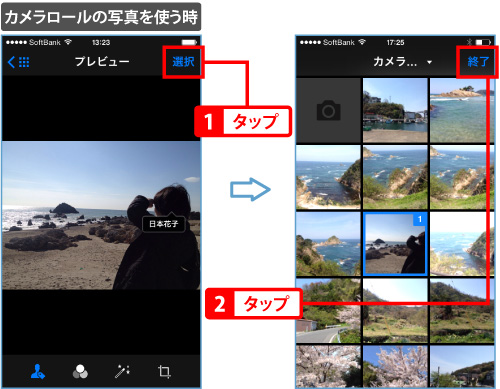
添付した写真を投稿する
写真の投稿
コメントを任意で入力し、【投稿する】をタップして、投稿します。
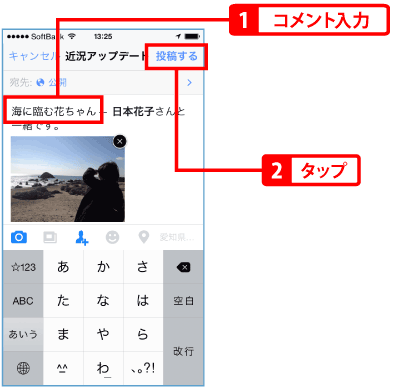
友達のタイムラインや写真への表示
友達の名前をタグ付けすると、自分のタイムラインだけでなく、《友達のタイムライン》や《写真》に写真が表示されます。(友達が表示を拒否する設定にしている場合は、表示されません)
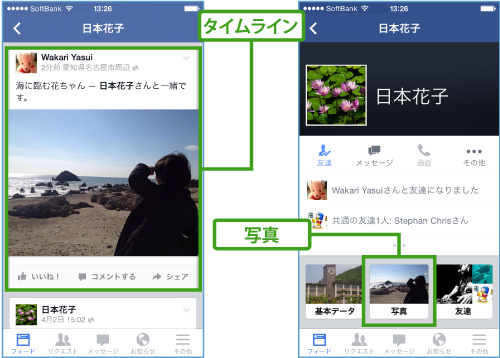
|
|
|
投稿する
| ・共有範囲を設定して投稿する |
| ・近況を投稿する |
| ・写真を撮影して投稿する |
| ・動画を撮影して投稿する |
| ・カメラロールの写真や動画を投稿する |
| ・素早く撮影して投稿する |
| ・写真を編集する |
| ・写真にタグを付けて投稿する |
| ・近況にタグを付ける |
| ・今の気分や活動を投稿する |
| ・近況に現在地を追加する |
| ・シェアする |
| ・...一覧を見る |